Vaudix ウィルスを除去する
Vaudixウイルス削除方法
Vaudix ウィルスとは?
Vaudix とは?
Vaudix はウェブ・ブラウザのプラグインで、ディスカウント、クーポン、また価格の比較に関する様々な通知を表示することで、人々の閲覧エクスペリエンスを向上させると約束しています。しかし、このプラグインの開発者が明らかに通知していないことは、怪しいプログラムの配布に関わる可能性のある関連サイトへのリダイレクトも行うことがあるということです。さらに、このプログラムはしたい放題に自身の商用広告を表示し始め、さらにあなたの閲覧習慣まで追跡するのです。ほとんどの場合、そのようなプラグインは情報の収集に使われるのですが、それは人々の閲覧習慣に関する情報なのです。例えば、最もお気に入りのウェブサイトは何か、それらを訪問する時にどのようなデータを入力するか、Eメール・アドレスや PC の IP アドレス、またその位置は、などです。ところで、Vaudix ウィルスはあなたの知らないうちに PC に侵入している可能性があるのですが、それはこれが単なる拡張プログラムの 1 つであり、バンドルという怪しいマーケティング・モデルを利用しているからなのです。Vaudix アドウェアのようなプログラムを避けるには、ウェブからフリーウェアをダウンロードする際に、十分な注意が必要です。なぜなら、このプログラムや他の疑わしいプログラムの配布には、数々のブラウザ・アドオン、拡張プログラムやプラグインが関わっている可能性があるからです。もしもこのプログラムが既にインストールされていると思われるなら(意識的に行ったかどうかは関係なく)、システムから Vaudix を取り除くべきです。そうしないと、危険なサイトに訪問したり、PC にまた別の PUP をインストールするように図られる可能性があるからです。PC を修復するには、FortectIntego や他の信頼のおけるアンチ・スパイウェアを使用することを強くお勧めします。
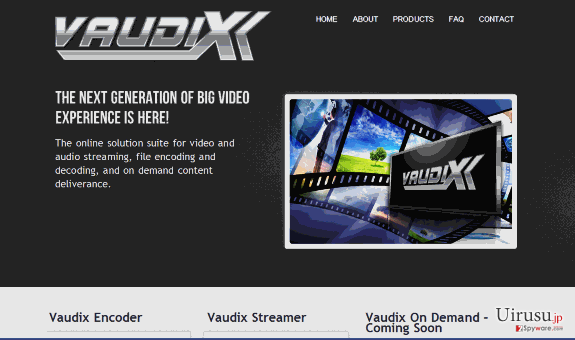
Vaudix はどうやって PC を乗っ取るの?
Vaudix はとても簡単にシステムを乗っ取りますが、それは皆さんが配布に同梱されているフリー・プログラムのインストール・プロセスを監視しておらず、無料の添付ファイルとしてダウンロードすることに同意しているからです。そういったプログラムを避けて PC を安全に保ちたいとお考えの方は、フリーウェアについて言われていることを念頭に置かねばなりません。個人情報保護方針、エンドユーザー使用許諾契約書、など似通った情報を必ず読んでください。さらに、インターネットから無料のアプリをダウンロードする際には、カスタムまたは拡張インストールを選んでください。そうした後で、さらにユーザーはVaudix や他のアドオン、拡張プログラム、ツールバー、またプラグインをシステムにインストールすることに同意するチェックマークをすべて見つける必要があります。もちろん、これらのマークは外すのですよ。すでにこれらのマークを外し損なった場合は、このプログラムが PC にインストールされたかどうか直ぐに分かるでしょう。なぜなら、PC に侵入するとすぐに、クーポンや価格の比較、また同様の広告を表示し始めるからです。これらの広告はあなたを危険なサイトにリダイレクトする可能性があるので、「無視しないで」ください!下のガイドに従って、システムから Vaudix を除去してください。
Vaudix の除去方法は?
Vaudix が PC に危害を加えないからと言っても、様々な迷惑行為を開始する可能性があります。だからこそ、弊社ではこのプログラムや似通った PUP を PC から取り除くことをお勧めします。そのためには、今すぐに、下にご紹介するような信頼のおけるアンチ・スパイウェアでシステムをスキャンすることをお勧めします。
よくある質問 (FAQ)
質問。もしかしてどなたか Vaudix を完全に除去する方法をご存知ですか?アンインストールしてみましたが、Google Chrome を開くたびに、拡張プログラムにリストされているんです。削除して、Chrome を再び開くと、まだそこにあるんです。助けてください!
回答。Vaudix アドウェアの除去は、例えば質問セクションの下にリストされているようなプログラムの 1 つである、信用のおけるアンチ・マルウェア・ツールを使って行えば、簡単にできます。「プログラムの追加/削除」リストからこのプログラムを除去して Google の拡張プログラムで非アクティブにしたのに、まだそこにあるという場合は、恐らくこのプログラムが Windows のレジストリ経由でのみ削除可能なサポート・ファイルを山程インストールしてあるからでしょう。Windows のレジストリを操作するタスクは手動で行うのが危険なため、Vaudix を完全に除去するには、信頼のおけるアンチ・スパイウェアの使用を強くお勧めします。
質問。自分ではやった覚えのない Vaudix をインストールして、今これをアンインストールできないでいます。Vaudix の広告を取り除く方法をご存知の方がいらしたら、どうぞやり方を教えてください。
回答。このツールはウィルスではありませんが、当初に思うほど、その除去は難しくないように見えます。Vaudix の除去にアンチ・スパイウェアは試されましたか?まだなら、まずやってみていただきたいのは、評判のよいアンチ・スパイウェアでシステムの完全スキャンを行うことです。他のソフトウェアをインストールするのがためらわれる場合は、2-spyware のセキュリティの専門家が投稿している、手動による除去ステップを行ってみてください。
質問。Vaudix が Chrome や Safari のウェブ・ブラウザを攻撃しています。閲覧している間中、ずっと広告を表示し続けて、今度は実に怪しいウェブサイトにリダイレクトしようとして来ます。Vaudix の広告をブロックする方法をどうか教えてくださいませんか?
回答。実際のところ、Vaudix による広告は、このアドオンが PC にインストールされている限りブロックできません。除去すると、自然と広告も出なくなります。これを除去するには 2 通りの選択肢があります。まずは、手動による除去を実行することができます(下にガイドがあります)。しかし、これにより Vaudix を完全に除去できる保証はありません。完全にこのプログラムが去ったことを確実にするためには、評判のよいアンチ・スパイウェアで PC をチェックされることをお勧めします。
質問。最近 Vaudix を PC にインストールしたのですが、何かまずいようなんです。私のウェブ・ブラウザが以前よりもだんだん動きが遅くなり、同時に広告がひっきりなしに表示されるようになりました。中にはとても面白いものもありますが、Vaudix の広告をどれかクリックするとすぐに、とても怪しいウェブサイトに移動させられるのです。どうしたらいいか教えてくれませんか?
回答。記事でも既に述べたように、Vaudix アドウェアは主にアフィリエイトのウェブサイトを宣伝するために使われます。ですから、そういった広告の大半はサード・パーティのコンテンツを装っていますが、必ずしも見た目に心地良かったり、突然目にしても安全なものとは限りません。だからこそ、Vaudix ウィルスを今すぐにシステムから除去することをお勧めしています。これは下のガイドにより、手動でも行うことができます。しかし、いずれにせよ評判の良いアンチ・スパイウェアで PC をチェックすべきです。なぜならこのアドウェアは、こちらもまた削除が待たれる他の PUP と一緒に広まる傾向にあるからです。
質問。どこもかしこも、Vaudix の広告だらけです。Youtube や Facebook、Twitter、eBay、またランダムに選んだどのウェブサイトでも、閲覧しようとすると、画面の四隅に常に表示されるのです。PC にアドウェアなんて入れていないし、どうやって除去すればいいか全く見当が付きません。何か基本的なヒントでも教えてくれませんか?
回答。全く、Vaudix の広告は迷惑千万です。さらに、新たなアドウェアに感染する恐れのある怪しいサード・パーティのウェブサイトにリダイレクトされることもありますよ。ですから、このアドウェア・タイプのプログラムを消去したいというあなたの選択は 、全く的を得ています。消去するためには、下に載せてある手動による除去ガイドに従うか、信頼のおけるアンチ・スパイウェア(推奨プログラムは下に載せてあります)をインストール/更新して、完全なシステム・スキャンをする必要があります。
ウィルスによる破損は FortectIntego を利用して取り除くことができます。 潜在的に迷惑なプログラムおよびウィルスと、関連の全てのファイルおよびレジストリエントリの検出には SpyHunter 5Combo Cleaner および Malwarebytes をお勧めします。
手動 Vaudixウイルス削除方法
Uninstall from Windows
Windows 10/8 のマシンから Vaudix ウィルス を除去するには、以下のステップに従ってください:
- Windows 検索ボックスにコントロールパネルと入力して Enter を押すか、検索結果をクリックします。
- プログラムの下のプログラムのアンインストールを選択します。

- リストから Vaudix ウィルス に関連するエントリ (または最近インストールされた怪しいプログラムすべて) を探します。
- アプリケーションの上で右クリックし、アンインストールを選択します。
- ユーザーアカウント制御が表示されたら、はいをクリックします。
- アンインストールプロセスが完了したら OK をクリックします。

Windows 7/XP ユーザーの場合は、以下のガイドに従ってください:
- Windows スタート > 右ペインにあるコントロールパネル の順にクリックします (Windows XP ユーザーの場合は、プログラムの追加/削除をクリックします)。
- コントロールパネルで、プログラム > プログラムのアンインストールの順に選択します。

- 不要なアプリケーションの上で 1 回クリックして選択します。
- その上でアンインストール/変更をクリックします。
- 確認プロンプトではいを選択します。
- OK を 1 回クリックして除去プロセスを終了します。
削除するVaudix からMac OS X system
-
OS Xを使用している場合は、画面左上のGoボタンをクリックしApplicationsを選択

-
Applicationsフォルダが表示されたらVaudixもしくは他の不審なプログラムを探し、それぞれ右クリックしMove to Trashを選択する。

MS Edge/Chromium Edge のリセット
MS Edge から不要な拡張機能を削除する:
- メニュー (ブラウザウィンドウの右上にある横に並んだ 3 つのドット) を選択して拡張機能を選びます。
- リストから 関連の拡張機能を選択して歯車アイコンをクリックします。
- 下にあるアンインストールをクリックします。

クッキーや他のブラウザデータを消去する:
- メニュ- (ブラウザウィンドウの右上にある横に並んだ 3 つのドット) をクリックしてプライバシーとセキュリティを選択します。
- 閲覧データのクリアで、クリアするデータの選択を選びます。
- すべてを選び (パスワードは外しますが、適切な場合はメディアライセンスも含めておくと良いでしょう)、クリアをクリックします。

新しいタブとホームページの設定を復元する:
- メニューアイコンをクリックして設定を選択します。
- 次に起動時セクションに移動します。
- 何か怪しいドメインがある場合は削除をクリックします。
上述の方法でうまくいかなかった場合の MS Edge のリセット方法:
- Ctrl + Shift + Esc を押してタスクマネージャーを開きます。
- ウィンドウの下にある詳細矢印をクリックします。
- 詳細タブを選択します。
- スクロールダウンして名前に Microsoft Edge が入っている各エントリに移動します。それぞれの上で右クリックしてタスクの終了を選択すれば MS Edge が停止します。

このソリューションでもうまくいかない場合は、さらに高度な方法で Edge をリセットすることになります。先に進む前にデータのバックアップを取る必要があることに留意してください。
- PC で次のフォルダを見つけてください: C:\\Users\\%username%\\AppData\\Local\\Packages\\Microsoft.MicrosoftEdge_8wekyb3d8bbwe.
- キーボードで Ctrl + A を押してすべてのフォルダを選択します。
- その上で右クリックし、削除を選択します。

- 次にスタートボタンの上で右クリックし、Windows PowerShell (管理者) を選択します。
- 新しいウィンドウが開いたら、次のコマンドをコピー&ペーストして Enter を押します:
Get-AppXPackage -AllUsers -Name Microsoft.MicrosoftEdge | Foreach {Add-AppxPackage -DisableDevelopmentMode -Register “$($_.InstallLocation)\\AppXManifest.xml” -Verbose

Chromium ベース Edge のガイド
MS Edge (Chromium) から拡張機能を削除する:
- Edge を開き、設定 > 拡張機能の順にクリックして選択します。
- 削除をクリックして不要な拡張機能を削除します。

キャッシュとサイトデータを消去する:
- メニューをクリックして設定に移動します。
- プライバシーとサービスを選択します。
- 閲覧データのクリアでクリアするデータの選択を選びます。
- 時間範囲ですべての期間を選びます。
- 今すぐクリアを選択します。

Chromium ベースの MS Edge をリセットする:
- メニューをクリックして設定を選びます。
- 左側で、設定のリセットを選びます。
- 設定を復元して既定値に戻しますを選択します。
- リセットを押して確定します。

Mozilla Firefox のリセット
危険な拡張機能を削除する:
- Mozilla Firefox ブラウザを開いて メニュー (ウィンドウの右上コーナーにある 3 本線) をクリックします。
- アドオン を選択します。
- ここで Vaudix ウィルス に関連のあるプラグインを選択し、削除をクリックします。

ホームページをリセットする:
- 右上コーナーにある 3 本線をクリックしてメニューを開きます。
- オプションを選択します。
- ホームオプションで、Mozilla Firefox を起動するたびに新しく開きたいサイトを入力します。
Cookie とサイトデータを消去する:
- メニューをクリックしてオプションを選択します。
- プライバシーとセキュリティセクションに移動します。
- スクロールダウンして Cookie とサイトデータの位置に移動します。
- データを消去…をクリックします。
- クッキーとサイトデータと一緒にウェブコンテンツのキャッシュも選択して消去を押します。

Mozilla Firefox のリセット
上述のガイドに従っても Vaudix ウィルス が削除されなかった場合は、Mozilla Firefox をリセットしてください:
- Mozilla Firefox ブラウザを開いてメニューをクリックします。
- ヘルプに移動し、トラブルシューティング情報を選択します。

- Firefox の性能改善セクションで、Firefox をリフレッシュ…をクリックします。
- ポップアップが開いたら、Firefox をリフレッシュを押して確定します – これで Vaudix ウィルス の削除が完了します。

Google Chrome のリセット
Google Chrome から有害な拡張機能を削除する:
- Google Chrome を開いてメニュー (右上コーナーにある縦に並んだ 3 つのドット) をクリックし、その他のツール > 拡張機能の順に選択します。
- 新しく開いたウィンドウにはインストール済みの拡張機能がすべて表示されます。削除をクリックして、Vaudix ウィルス に関連のありそうな怪しいプラグインをすべてアンインストールしてください。

Chrome のキャッシュおよびウェブデータを削除する:
- メニューをクリックして設定を選択します。
- プライバシーとセキュリティで閲覧履歴データの削除を選択します。
- 閲覧履歴、Cookie と他のサイトデータ、キャッシュされた画像とファイルも選びます。
- データを削除をクリックします。

ホームページを変更する:
- メニューをクリックして設定を選択します。
- 起動時セクションに Vaudix ウィルス などの怪しいサイトがないか調べます。
- 特定のページまたはページセットを開くをクリックし、3 点ボタンをクリックすると削除オプションがあります。
Google Chrome をリセットする:
上述の方法でうまくいかなかい場合は、Google Chrome をリセットして Vaudix ウィルス 関連のコンポーネントをすべて駆除します:
- メニューをクリックして設定を選択します。
- 設定で、スクロールダウンして詳細設定をクリックします。
- スクロールダウンしてリセットとクリーンアップセクションに移動します。
- 設定を元の既定値に戻すをクリックします。
- 設定のリセットで確定すれば Vaudix ウィルス の駆除は完了です。

Safari のリセット
Safari から迷惑な拡張機能を削除する:
- Safari > 環境設定… の順にクリックします。
- 新しいウィンドウで、拡張機能を選択します。
- Vaudix ウィルス に関連する迷惑な拡張機能を選んでアンインストールを選択します。

Safari からクッキーや Web サイトのデータを消去する:
- Safari > 履歴を消去… をクリックします。
- 消去の対象のドロップダウンメニューですべての履歴を選択します。
- 履歴を消去で確定します。

上述の方法がうまくいかない場合の Safari のリセット方法:
- Safari > 環境設定…の順にクリックします。
- 詳細タブに移動します。
- メニューバーに“開発”メニューを表示にチェックを入れます。
- メニューバーで開発をクリックし、キャッシュを空にするを選択します。

After uninstalling this potentially unwanted program (PUP) and fixing each of your web browsers, we recommend you to scan your PC system with a reputable anti-spyware. This will help you to get rid of Vaudix registry traces and will also identify related parasites or possible malware infections on your computer. For that you can use our top-rated malware remover: FortectIntego, SpyHunter 5Combo Cleaner or Malwarebytes.
あなたにおすすめ
政府のスパイ行為を許してはいけません
政府は利用者のデータの追跡あるいは市民へのスパイ行為に関しては多くの問題を抱えています。そこで、このことを考慮に入れて、怪しい情報収集の行いについて学びましょう。インターネット上では完全匿名にすることにより、迷惑な政府系の追跡行為を避けましょう。
オンラインにアクセスするために違うロケーションを選択し、特定のコンテンツ制限もなく、オンラインに接続して欲しいものにアクセスする時、別の場所を選択することができます。 Private Internet Access VPN を使用すると、ハッキングされるリスクがなく、簡単にインターネット接続をお楽しみいただけます。
政府の他の迷惑な当事者によりアクセス可能な情報をコントロールし、スパイ行為を受けずにオンラインサーフィンをお楽しみください。不法行為に関与しておらず、また自分のサービス、プラットフォームのセレクションを信頼していたとしても、自分自身の安全性を常に疑い、 VPN サービスを使用して予防的措置を講じておきましょう。
マルウェアの攻撃に遭った場合に備えて、バックアップファイルを作りましょう
コンピュータを使用していると、サイバー感染や自分のうっかりミスによりいろいろなものを失くして困ることがあります。マルウェアによって生じるソフトウェアの問題や暗号化による直接的なデータの損失から端末の問題や恒久的なダメージに繋がる恐れがあります。そんな時に適切な 最新のバックアップ があれば、そのような場面に遭遇しても簡単に元通りに回復して仕事に戻れます。
端末に何か変更を加えたらバックアップを取っておけば、マルウェアが何かを変更したり端末の問題が原因でデータの破壊やパフォーマンスの低下が発生した時点に戻すことができるため、バックアップの作成は不可欠です。元に戻せる機能を利用して、日常の、あるいは毎週ごとの習慣としてバックアップを取るようにしましょう。
なにか重要なドキュメントやプロジェクトの前のバージョンを取ってあれば、ストレスや障害も防げます。マルウェアが突如として現れた場合に大変便利です。システム復元には Data Recovery Pro をぜひご利用ください。


